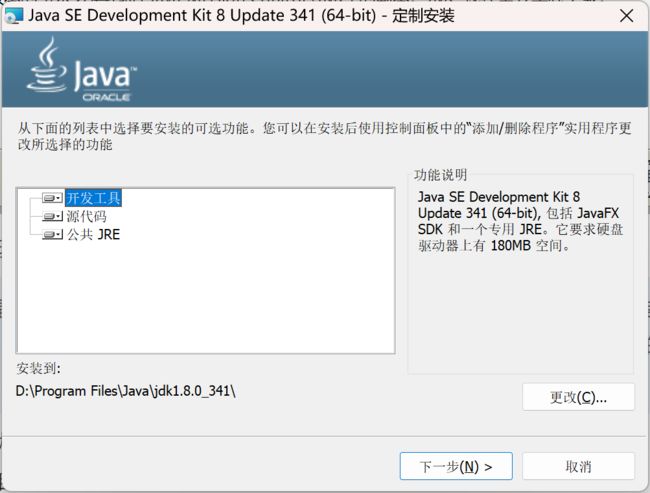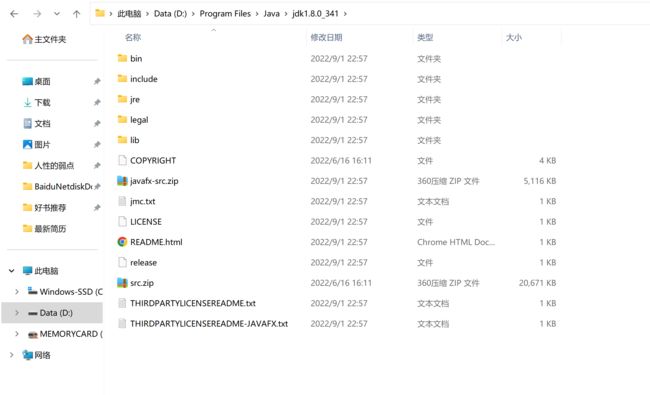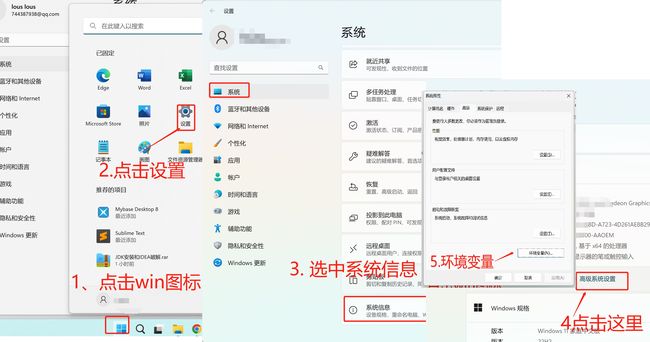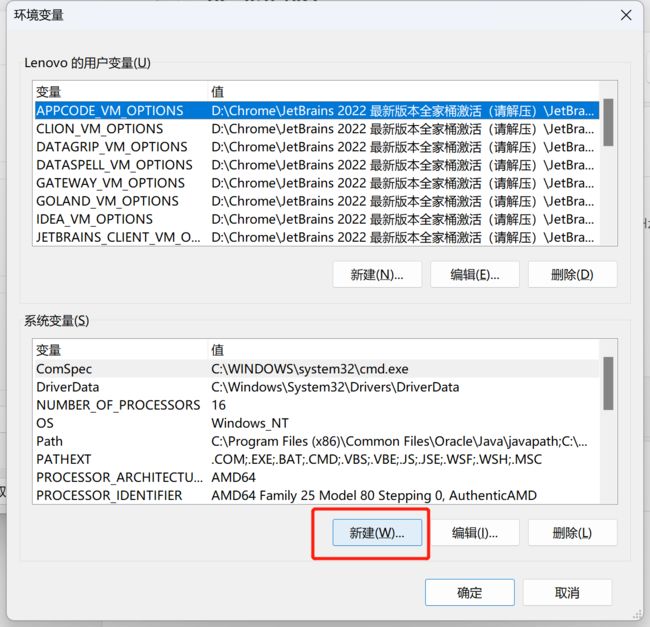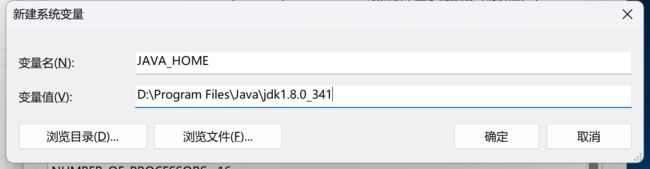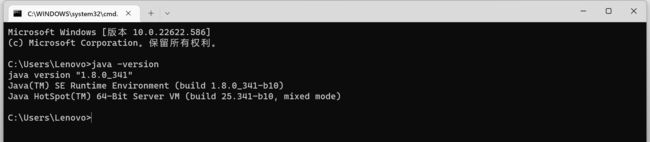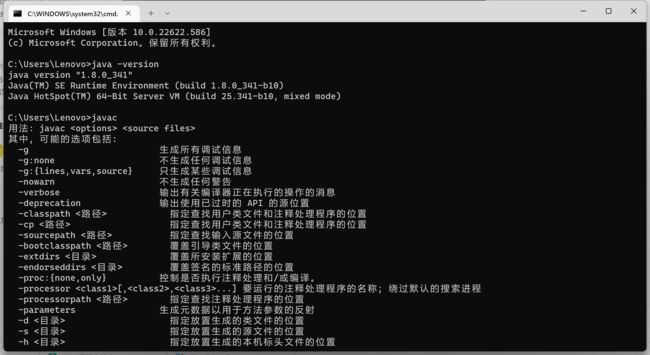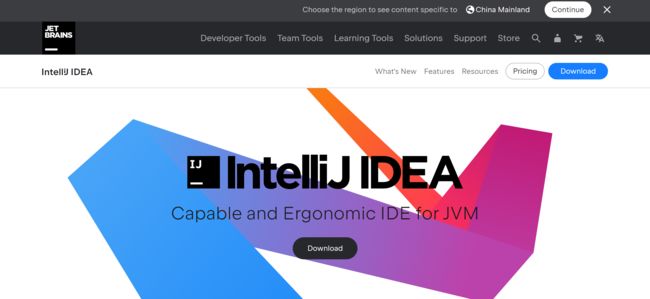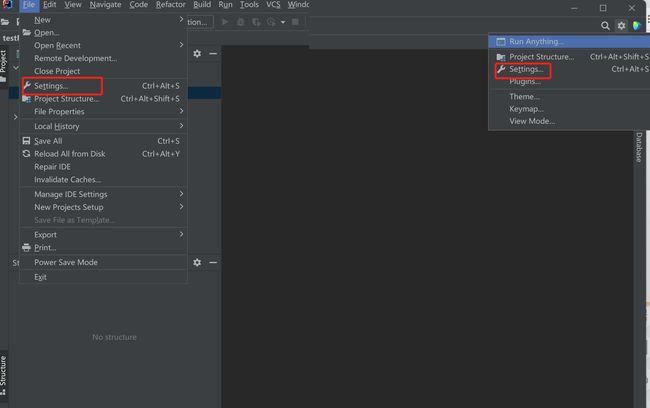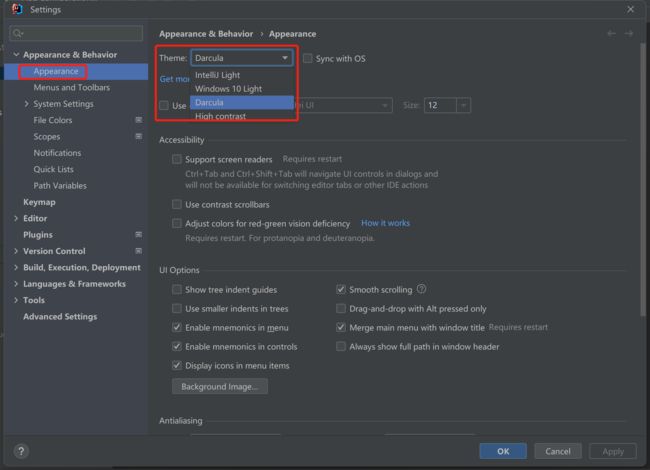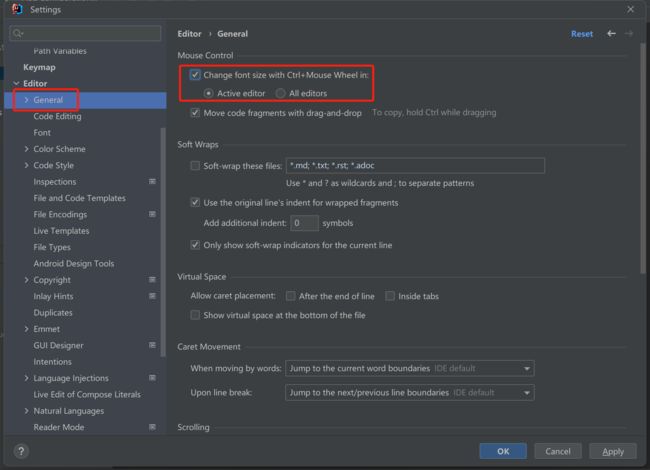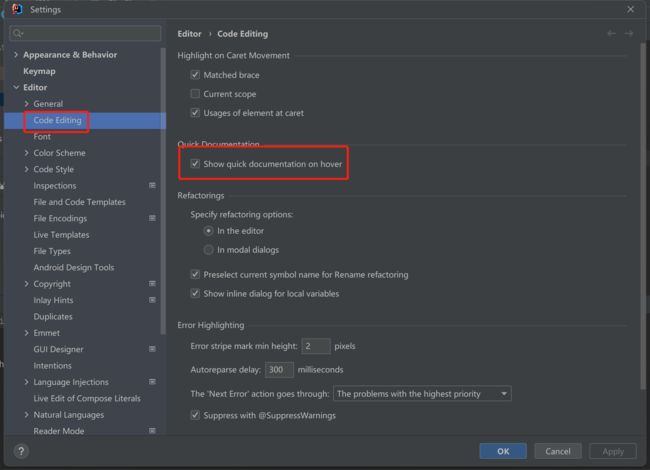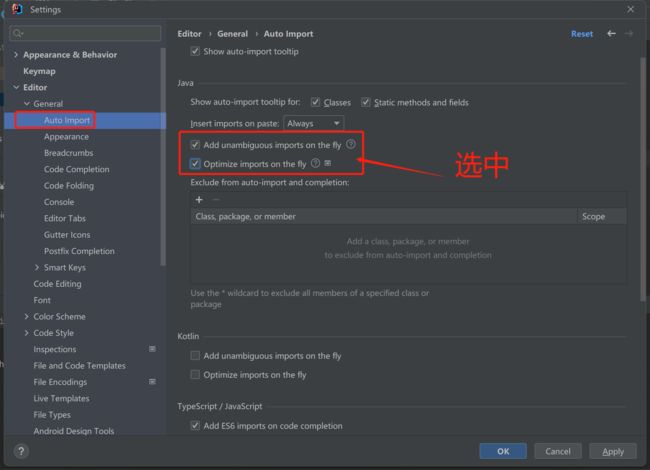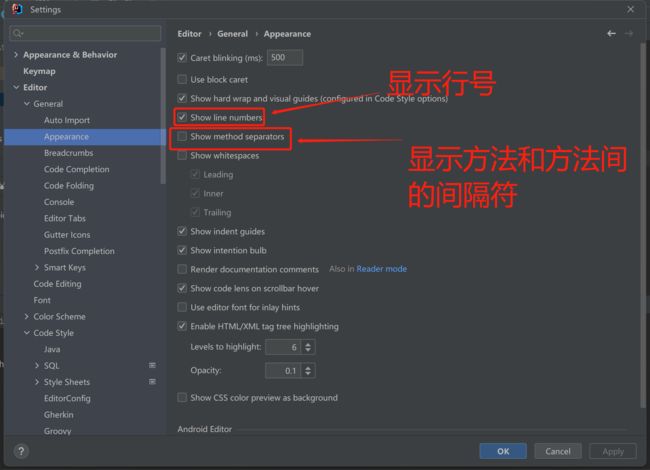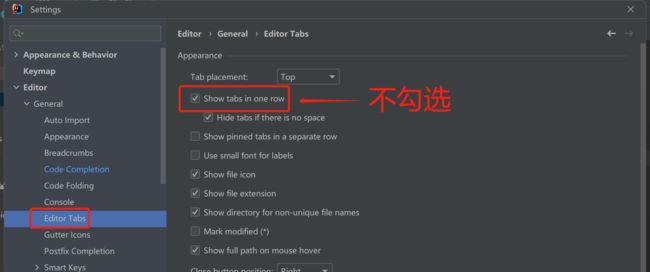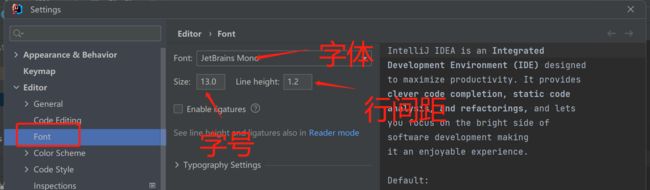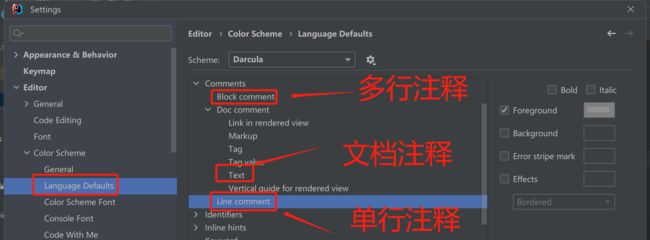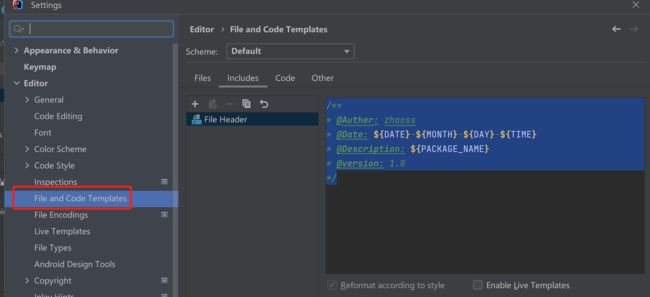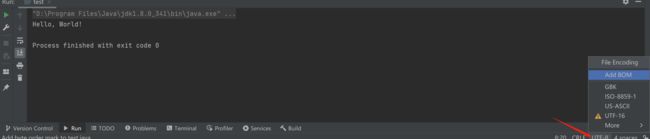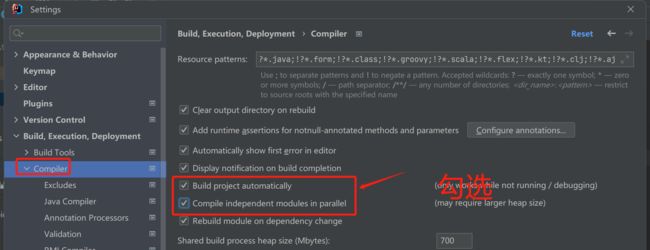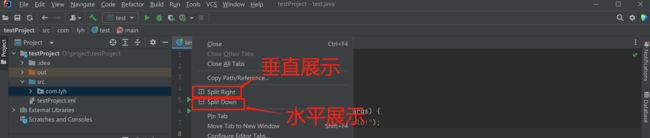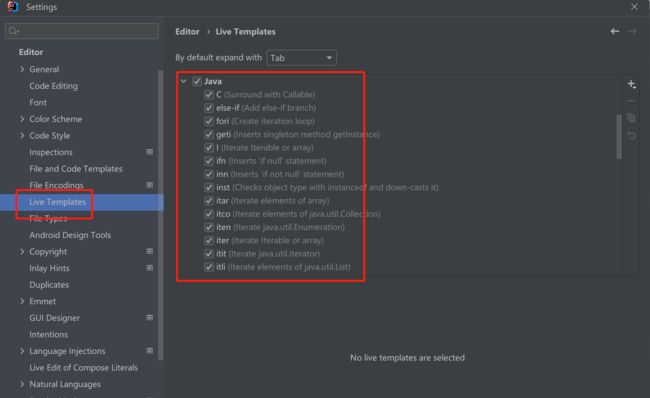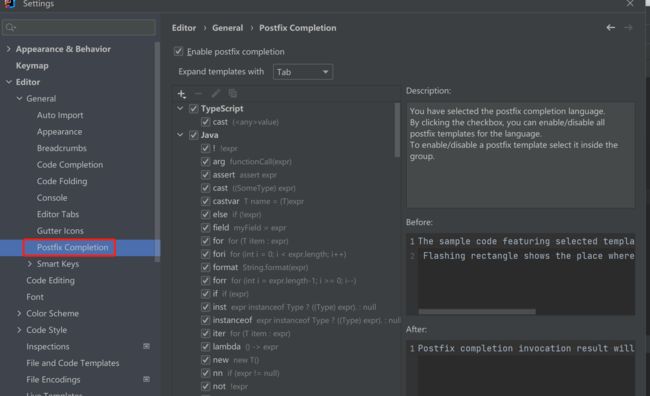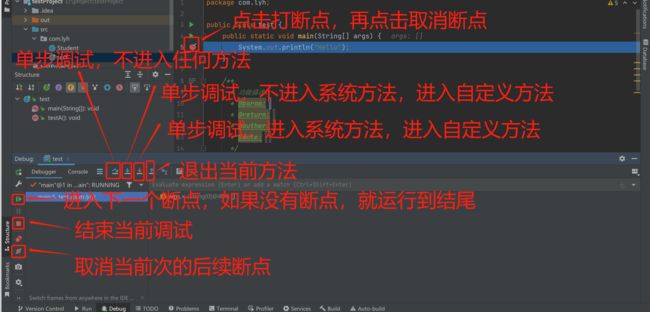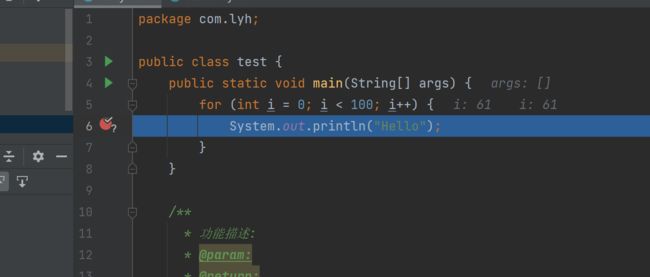IntelliJ IDEA 知识一网打尽
一、IDE简介
集成开发环境(IDE,Integrated Development Environment )是用于提供程序开发环境的应用程序,一般包括代码编辑器、编译器、调试器和图形用户界面等工具。集成了代码编写功能、分析功能、编译功能、调试功能等一体化的开发软件服务套。所有具备这一特性的软件或者软件套(组)都可以叫集成开发环境。如微软的Visual Studio系列,Borland的C++ Builder、Delphi系列等。该程序可以独立运行,也可以和其它程序并用。IDE多被用于开发HTML应用软件。例如,许多人在设计网站时使用IDE(如HomeSite、DreamWeaver等),因为很多项任务会自动生成。
1.1 优点
- 节省时间和精力。IDE的目的就是要让开发更加快捷方便,通过提供工具和各种性能来帮助开发者组织资源,减少失误,提供捷径。
- 建立统一标准。当一组程序员使用同一个开发环境时,就建立了统一的工作标准,当IDE提供预设的模板,或者不同团队分享代码库时,这一效果就更加明显了。
- 管理开发工作。首先,IDE提供文档工具,可以自动输入开发者评论,或者迫使开发者在不同区域编写评论。其次,IDE可以展示资源,更便于发现应用所处位置,无需在文件系统里面艰难的搜索。
1.2 缺点
- 学习曲线问题。IDE基本上是比较复杂的工具,为了更好的熟练使用,需要一定的时间和耐心。
- 初学者的困难。对初学者来说,使用IDE来学习开发有相当的难度,不适合学习一种新语言时使用。
- 无法修复坏代码或设计。开发者不能完全依赖工具的便捷,还是必须保持专业水准和熟练度,开发的成果好坏主要还是看开发员的技术。
二、JetBrains公司简介
JetBrains是一家捷克的软件开发公司,该公司位于捷克的布拉格,并在俄罗斯的圣彼得堡及美国麻州波士顿都设有办公室,该公司最为人所熟知的产品是Java编程语言开发撰写时所用的集成开发环境:IntelliJ IDEA。
相关产品:
- Fleet - 下一代JetBrains 的 IDE
- AppCode - 适用于iOS/macOS 开发的智能 IDE [2]
- CLion - 支持 C 和 C++ 的跨平台 IDE [3]
- DataGrip - 多种数据库,一个工具 [4]
- GoLand - 专为 Go 开发者设计的跨平台 IDE [5]
- IntelliJ IDEA - 功能强大,符合人体工程学的 JVM IDE [6]
- PHPStorm - 高效智能的 PHP 集成开发工具 [7]
- PyCharm - 智能 Python 集成开发工具 [8]
- Rider - 快速且强大的跨平台 .NET IDE [9]
- RubyMine - 最智能的 Ruby 与 Rails IDE [10]
- WebStorm - 最智能的 JavaScript IDE [11]
三、IntelliJ IDEA简介
IDEA 全称 IntelliJ IDEA,是java编程语言的集成开发环境。IntelliJ在业界被公认为最好的Java开发工具,尤其在智能代码助手、代码自动提示、重构、JavaEE支持、各类版本工具(git、svn等)、JUnit、CVS整合、代码分析、 创新的GUI设计等方面的功能可以说是超常的。IDEA是JetBrains公司的产品,这家公司总部位于捷克共和国的首都布拉格,开发人员以严谨著称的东欧程序员为主。它的旗舰版还支持HTML,CSS,PHP,MySQL,Python等。免费版只支持Java,Kotlin等少数语言。
3.1 优点
- 最突出的功能自然是调试(Debug),可以对Java代码,JavaScript,JQuery,Ajax等技术进行调试。
- 比如查看Map类型的对象,如果实现类采用的是哈希映射,则会自动过滤空的Entry实例。
- 其次,需要动态Evaluate一个表达式的值,比如我得到了一个类的实例,但是并不知晓它的API,可以通过Code Completion点出它所支持的方法。
- 最后,在多线程调试的情况下,Log on console的功能可以帮你检查多线程执行的情况。
四、IntelliJ IDEA安装准备
IDEA 有旗舰版和社区版,社区版功能较少,推荐使用旗舰版。
4.1 硬件要求
- 内存8G以上。
- CPU i5以上。
- 最好固态硬盘。
4.2 软件要求
- 安装好JDK
4.2.1 JDK安装指南
- 1 下载JDK
Java Downloads | Oracle![]() https://www.oracle.com/java/technologies/downloads/#java8
https://www.oracle.com/java/technologies/downloads/#java8
- 2. 打开JDK进行安装
点击下一步,会出现安装包所包含的全部东西和安装目录。
注意:开发工具是JDK,已经包含了JRE和源代码了,所以可以将JRE和源代码选择不安装。还有安装目录可以修改一下,不建议放在C盘,但是目录须都是英文目录,中文会出现各种乱七八糟的问题,不要使用。
- 3 点击下一步,就会自动安装JDK了,只需要等待安装完成即可。
- 4 找到JDK安装的目录,查看里面的内容并将路径复制出来。
- 5 环境变量设置,如下图所示(不同操作系统设置的路径有所差异)
- 6 在环境变量的系统变量中,新建一个JAVA_HOME,将刚刚复制过来的路径输到变量值里面。
- 7 设置环境变量中的Path,在最前面加上%JAVA_HOME%\bin;%JAVA_HOME%\jre\bin;
- 8 检验是否配置成功运行cmd输入
java -version javac
如果出现下面两个图就证明环境变量已经设置成功。
4.3 卸载之前安装的版本
- 免安装版
-
- 删除安装文件
- 到C盘用户下将IDEA的缓存和配置目录删除
- 安装版
-
- 设置->应用,删除掉之前安装的软件
五、IDEA安装
IDEA官网地址如下:
IntelliJ IDEA: The Capable & Ergonomic Java IDE by JetBrainsA Capable and Ergonomic Java IDE for Enterprise Java, Scala, Kotlin and much more...https://www.jetbrains.com/idea/
5.1 下载IDEA旗舰版(Ultimate)
5.2 下载相关补丁
请百度搜索下载相关的补丁,如参看如下链接:
最新2022IDEA破解教程,轻松破解到2099年最新2022IDEA破解教程,轻松破解到2099年,暴力无解,简单又稳定,再也不用担心idea激活码经常失效的问题了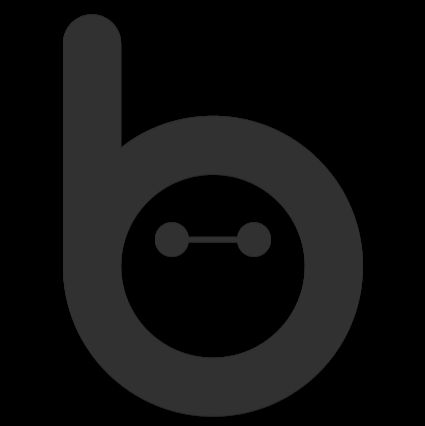 http://www.itmind.net/10741.html
http://www.itmind.net/10741.html
5.3 破解版本
按照下载的补丁内容的提示,进行破解。破解成功后,就可以正常使用了。
六、IDEA介绍
6.1 IDEA中Module的概念和使用
IntelliJ IDEA中Project(工程) 是最顶级的级别,次级别是Module(模块)。
一个Project下可以有多个Module。
与Eclipse的对比如下:
- Eclipse中有Workspace (工作空间)和Project (工程)的概念,IDEA中只有Project (工程)和Module (模块)的概念。
- Eclipse中 workspace 相当于 IDEA中的Project,Eclipse中 Project 相当于 IDEA中的Module
- 使用Eclipse 的程序员总是下意识地要在同一个窗口管理N个项目,但是在Intellij IDEA是无法做到的。Intellij IDEA提供的解决方案是打开多个项目实例,即打开多个项目窗口。即:一个Project 打开一个Window窗口。
IDEA为什么这样设置呢?
目前主流的大型项目都是分布式部署的,结构都是类似这种多Module的。这类项目一般是划分多个模块,模块之间彼此可以相互依赖。这些Module之间都是处于同一个项目业务下的模块,彼此之间是有不可分割的业务关系的。如下图所示:
工程中out目录:存放的是编译后的.class字节码文件。
6.2 IDEA的常用设置
这里介绍IDEA的经常用的设置。
6.2.1 如何进入设置
6.2.2 设置主题
6.2.3 编辑区的字体变大或者变小
6.2.4 鼠标悬浮在代码上有提示
6.2.5 自动导包和优化多余的包
- 手动导包:快捷键:Alt+Enter
- 自动导包和优化多余的包
6.2.6 同一个包下的类,超过指定个数的时候,导包合并为*
6.2.7 显示行号,方法和方法间的分隔符:
6.2.8 忽略大小写也可以提示
6.2.9 多个类文件不隐藏在多行显示
6.2.10 设置默认的字体,字体大小,字体行间距(编辑区和控制台都会变化)
6.2.11 修改代码中注释的字体颜色
6.2.12 修改类头的文档注释信息
针对新建的类才有效
/**
* @Auther: zhaoss
* @Date: ${DATE}-${MONTH}-${DAY}-${TIME}
* @Description: ${PACKAGE_NAME}
* @version: 1.0
*/6.2.13 设置项目文件编码,文件右下角也可以调节编码格式
6.2.14 自动编译
6.2.15 省电模式
6.2.16 代码显示结构
6.2.17 导入jar包
6.2.18 生成序列化版本号
6.3 IDEA的常用快捷键
IDEA 中提供了很多快捷键,点击File --> Settings --> Keymap便可进入看到 IDEA 提供的快捷键。我们也可以搜索和自定义所有快捷键,下面给出的是 IDEA 中默认的快捷键;
| 功能 |
快捷键 |
| 删除当前行 |
Ctrl + Y |
| 复制当前行,直接在下一行复制出当前行 |
Ctrl + D(Duplicate) |
| 在当前行上面插入一行空行。注意:需要在行首使用该快捷键 |
Ctrl + Enter |
| 添加注释和取消注释,【第一次是添加注释,第二次是取消注释】 |
Ctrl + / |
| 添加/取消多行注释,【第一次是添加注释,第二次是取消注释】 |
Ctrl + Shift + / |
| 在当前文件中查找文本 |
Ctrl + F(Find 查找) |
| 查找并替换文本,支持多行查找,或者只在代码中查找,或者只在注释中查找,或者使用正则表达式查找 |
Ctrl + R(Replace 替换) |
| 快速重写基类或者接口中的方法 |
Ctrl + O(Override 重写) |
| 提示代码,在输入代码时可以提示关键字 |
Ctrl + 空格 |
| 快速定位到指定行指定列 |
Ctrl + G |
| 代码向上/向下移动 |
Ctrl + Shift + Up/Down |
| 快速搜索和打开类 |
Ctrl + N |
| 代码块包围:try-catch,if,while等 |
Ctrl + Alt + T |
| 快速补全代码 |
Alt + / |
| 显示当前方法的声明 |
Alt+Q |
| 快速提示完成,在代码可能存在语法问题时,IDEA 会提示使用该快捷键可以快速自动修正(功能非常强大,最常使用) |
Alt + Enter |
| 快速生成含有任意形参的构造器,和私有属性的 Getter / Setter 方法等(最常使用) |
Alt + Insert/ Alt + Fn + Insert |
| 快速打开或隐藏 Project 面板 |
Alt + 1 |
| 快速显示类结构,可以显示类中包含的所有属性和方法 |
Alt + 7 |
| 快速切换代码视图 |
Alt + left / right |
| 在方法间快速移动定位(即光标以方法为单位移动) |
Alt + Up / Down |
| 重命名 |
Shift + F6 |
| 快速格式化代码 |
Ctrl + Alt + L |
| 自动缩进行 |
Ctrl + Alt + I |
| 优化导入的类和包 |
Ctrl+Alt+O |
| 缩进 |
TAB |
| 取消缩进 |
Shift + TAB |
| 代码层层调用快捷键 |
Ctrl+鼠标悬浮在代码上+点击进去 |
| 源码向下进入 |
Ctrl + Alt + 向右箭头 |
| 源码向上返回 |
Ctrl + Alt + 向左箭头 |
6.4 IDEA的代码模板
程序员的工作是通过程序解决问题,我们应该考虑使用template的方式加快我们的开发速度。它的原理就是配置一些常用代码字母缩写,在输入简写字母时可以出现预定义的固定模板代码,使得开发代码速度大大提高,同时可以增加个性化。
- Live Templates
- Live Templates中可以做用户的个性化定制
- 使用方式是:直接输入,回车即可
- Postfix Completion
- Postfix Completion中只能用,不能修改
- 使用方式是:文本后面使用。
6.4.1 快速生成主函数:psvm/ main
在一个类中输入 psvm 或者 main ,IDEA 会自动生成主方法 main;
6.4.2 快速生成打印语句:sout
在任意方法中输入sout或.sout,IDEA 会自动生成打印语句;
soutp:打印方法的形参
soutm:打印方法的名字
soutv:打印最近的变量
6.4.3 快速生成普通循环
普通for循环: fori(正向) 或者 .fori (正向) . forr(逆向)
增强for循环: iter 或者 .for(可以用于数组的遍历,集合的遍历)在任意方法中输入iter,IDEA 会自动生成一个增强的 for 循环体;
6.4.4 条件判断
ifn 或者 .null: 判断是否为null (if null)
inn 或者 .nn: 判断不等于null (if not null)
6.4.5 属性修饰符
prsf: private static final
psf : public static final
6.4.6 自定义模板
- 测试方法
- 方法注释模板
/**
* 功能描述:
* @param: $param$
* @return: $return$
* @auther: $user$
* @date: $date$ $time$
*/ 使用方法是:/** + TAB
6.5 IDEA断点调试
- 条件断点
- 查看变量的值